LogAnalyzer(日志分析器)是HostMonitor的一个辅助应用程序,它包含在高级主机监视器软件包中。高级主机监视器的Professional、Advanced和Enterprise 许可证中包含了Log Analyzer的许可证。Starter许可证持有者可以单独订购Log Analyzer。
快速图表
此图表可快速可视化所选测试项目的数千条日志记录。您可以打开/关闭几个选项:
对数模式:当测试结果值非常接近时,此模式很有用;或者相反,当结果涵盖大范围的值时(您可以使用弹出菜单设置此模式)
平均模式:如果测试的日志中有数千条记录,那么图表上的每个点可能代表几条日志记录。平均模式告诉应用程序计算并显示每个时间间隔(点)的平均测试结果。否则图表将显示每个时间间隔的最小值和最大值。您可以使用弹出菜单设置平均图表模式。
鼠标左键单击快速图表可以显示与所选点相关的日志记录。如果单击显示的标签,日志分析器会将测试相关日志滚动到该记录。
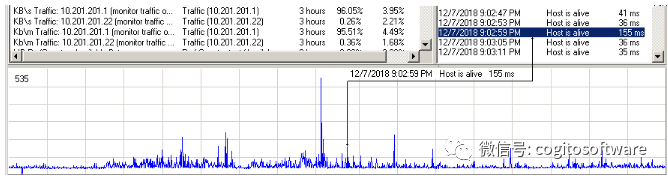
当图表显示数千条记录时,应用程序可帮助您找到“兴趣点”:
1、当您只需单击鼠标左键时,快速图表将尝试找到具有最小或最大测试结果的最近点。行为取决于测试方法,例如:
内存测试、驱动器可用空间、UNC、VM主机可用空间、VM访客可用空间、VM主机内存、VM访客内存、UPS已充电、UPS剩余时间测试- 快速图表将查找本地数据最小值;
CPU 使用率、温度测试、主导进程、Ping、TCP、URL、HTTP和许多其他测试应用程序将寻找本地数据最大值;
对于某些测试(如性能计数器、SNMP获取、SNMP表),快速图表将查找最近的局部数据最小值或局部数据最大值
2、当您按下按钮移动鼠标时,快速图表将显示与新选定点、精确点相关的日志记录。
但是,如果测试日志中有数千条记录,那么屏幕上的每个点可能代表几条日志记录(图表上的一个点代表某个时间间隔)。在这种情况下,应用程序选择与该点相关的具有最小值或最大值(取决于测试方法)的日志记录。
如果您设置“平均”图表模式,那么您可能会看到记录的测试结果与图表之间的差异-图表将显示某个时间间隔的平均值,而文本标签将显示相同时间间隔的最小或最大结果。
全屏图表
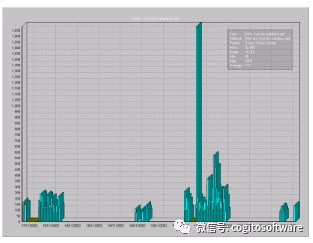
要在全屏窗口中显示图表,请从弹出菜单中选择项目“全屏图表”(当您在日志分析器窗口中单击鼠标右键时会出现此菜单)。
从 3.50版开始,日志分析器允许放大和缩小图表的选定区域。要放大图表区域,请按住鼠标左键并向下和向右拖动鼠标。您将在所选区域周围看到一个矩形。松开鼠标左键放大。您可以一次又一次地继续放大。
要恢复(撤消)缩放,请沿相反方向(向上和向左)拖动一个矩形。
右键单击图表后,您可以使用“设置边界”弹出菜单项更改垂直轴和水平轴的上限和下限。在图表边界对话框中,使用“显示间隔”参数设置需要在图表上显示的时间段(横轴)。使用“显示边界”参数设置“回复”值映射到图形(垂直轴)的限制。

图表可能以多种模式显示图形:
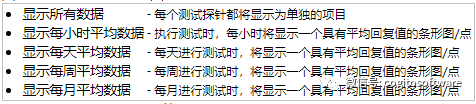
使用 GUI时,您可以从弹出菜单中选择显示模式。此选项在“报告管理器”对话框中的每个报告配置文件中也可用。注意:当测试选择的记录很多(超过 7,000条)时,图表可能会根据选择的时间间隔和记录数自动切换到“显示每日平均值”或“显示每小时平均值”模式。
图表的弹出菜单中有以下可用命令:
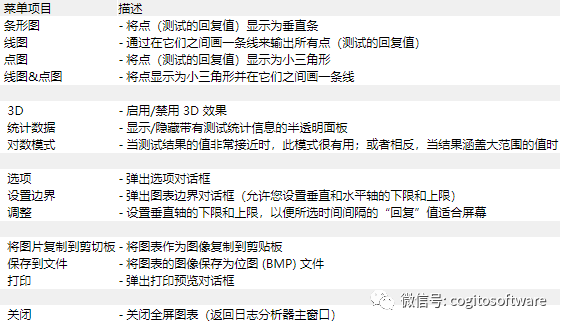
要关闭全屏图表并返回Log Analyzer主窗口,请在图表上单击鼠标右键后按[ESC] 或[Enter] 或选择“关闭”菜单项。
审核编辑 :李倩
-
监视器
+关注
关注
1文章
780浏览量
33129 -
软件
+关注
关注
69文章
4929浏览量
87413 -
应用程序
+关注
关注
37文章
3267浏览量
57683
原文标题:Advanced Host Monitor软件包辅助组件之日志分析器(9)
文章出处:【微信号:哲想软件,微信公众号:哲想软件】欢迎添加关注!文章转载请注明出处。
发布评论请先 登录
相关推荐
VirtualLab:系统建模分析器
Jtti:如何查看yum命令的错误日志来诊断问题?
苹果推出全新开源Swift软件包
RA系列MCU Self-Test软件包介绍
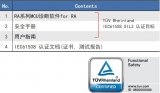
安装依赖的Python软件包时报错如何解决?
使用vscode的idf monitor device时日志打印全部乱码,为什么?如何解决?
TLE9879QXA40_eSL-BAS-EVAL未找到软件包的原因?
矽力杰推出SA32B系列功能安全软件包
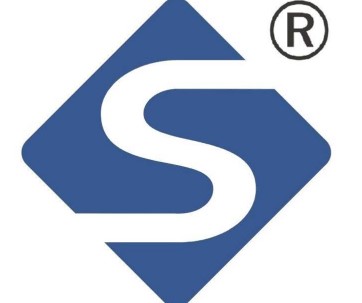
RT-Thread Studio添加软件包报错怎么解决?
基于CubeMX的RT-thread Nano可以添加microros这样的软件包吗?
RL78系列 Data Flash Library Type04软件包3.0版发布说明

RZ/G验证的Linux软件包V2.1.20-RT 修补程序应用指南

RZ/G验证的Linux软件包V2.1.20-RT组件列表

RZ/G验证的Linux软件包V2.1.20-RT 发布说明





 Advanced Host Monitor软件包辅助组件之日志分析器
Advanced Host Monitor软件包辅助组件之日志分析器










评论